Мазмұны
Деректердің үлкен көлемімен жұмыс істегенде немесе бірнеше жұмыс парағын үлкенірек етіп құрастырған кезде қайталанатын мәндер, бағандар немесе жолдар пайда болуы мүмкін. Кейде нақты түсінік алу үшін оларды санау керек. Мұны COUNTIF функциясын және басқа функцияларды пайдалану арқылы оңай орындауға болады. Бұл мақалада біз алты түрлі әдісті қолданып, excel-де қайталанатындарды санау әдісін үйренеміз.
Тәжірибелік жұмыс кітабын жүктеп алу
Осы тәжірибе парағын мына жерден жүктеп алыңыз: осы мақаланы оқып жатқанда жаттығу жасаңыз.
Допликацияларды санау.xlsx
6 Excel бағдарламасындағы көшірмелерді санау әдістері
Келесі деректер жиынында Элементтер , Сана және Баға бағандары бар. Мұнда деректер жиынында қайталанатын мәндер бар екенін оңай байқауға болады. Сонымен қатар, осы деректер жинағын пайдалана отырып, біз Excel бағдарламасындағы көшірмелерді санаймыз . Мұнда біз Excel 365 қолдандық. Кез келген қол жетімді Excel нұсқасын пайдалана аласыз.

1. Excel бағдарламасындағы көшірмелерді бірінші ретті қоса санау
Бұл әдісте біз қайталанатын мәндерді, соның ішінде бірінші қайталануларды санауды үйренеміз.
Мұнда келесі деректер жиыны бар әртүрлі Элементтердің атауы олардың Саны және Бағасы . Біз Баға бағанында қайталанатындарды санауымыз керек.

Қадамдар:
- Бірінші барлығы G5 ұяшығына келесі формуланы тереміз.
=COUNTIF($D$5:$D$13,F5) 
ФормулаБөлім
- COUNTIF($D$5:$D$13,F5) → COUNTIF функциясы берілген шарттарға сәйкес келетін ұяшықтар санын есептейді.
- $D$5:$D$13 → - ауқым .
- F5 → критерий .
- COUNTIF($D$5:$D$13,F5) →
- болады Шығару: 3
- Түсіндірме: мұнда, 3 A бағалары қанша рет табылғанын көрсетеді.
- Одан кейін ENTER пернесін басыңыз.
Осылайша, нәтижені G5 ұяшығында көре аласыз.
- Сонымен қатар, біз Толтыру тұтқасы құралы арқылы формуланы төмен сүйреп апарамыз.

Нәтижесінде Бағалар олардың қайталанатын санымен.

2. Бірінші ретті қоспағанда қайталанатын көшірмелер санын есептеу
Мұнда біз бірінші ретті ескермей қайталанатын мәндерді санаймыз.
Қадамдар:
- Басында G5 ұяшығына келесі формуланы тереміз.
=COUNTIF($D$5:$D$13,F5)-1 
Мұнда COUNTIF($D$5:$D$13,F5)-1 COUNTIF функциясынан қайтарылған нәтижеден 1-ді шегереді. Нәтижесінде көшірмелердің жалпы саны көшірмелердің жалпы санынан 1 кем болады. Осылайша, бірінші орын көшірмелердің жалпы санынан алынып тасталады.
- Одан кейін ENTER пернесін басыңыз.
Сондықтан, сіз нәтижесінде жасуша пайда болады G5 .
- Сонымен қатар, біз Толтыру тұтқасы құралы арқылы формуланы төмен сүйреп апарамыз.

Сондықтан, бірінші орын алуды қоспағанда Бағалардың қайталануларының санын көре аласыз.

3. Excel бағдарламасында регистрді ескеретін көшірмелердің санын табу
Келесі деректер жинағында Баға бағанында регистрді ескеретін көшірмелер бар екенін көре аласыз. Excel бағдарламасындағы COUNTIF функциясы регистрді ескермейді. Сондықтан регистрге сезімтал көшірмелерді алу үшін әртүрлі функцияларды қолдануымыз керек. Бұл жағдайда біз НАҚ және ҚОСЫНДЫ функцияларының тіркесімін қолданамыз.

Қадамдар:
- Ең алдымен G5 ұяшығына келесі формуланы тереміз.
=SUM(--EXACT($D$5:$D$13,F5)) 
Формулалардың бөлінуі
- ДӘЛ($D$5:$D$13,F5) → НАҚ функциясы 2 мәтін жолын салыстырады және егер олар дәл ұқсас болса, True мәнін қайтарады.
- Шығыс: мұнда, Дәл функциясы А сыныбы үшін А<сыныбы үшін 2 ШЫНДЫҚ қайтарады. 2> 2 көшірмелері бар.
- SUM(–EXACT($D$5:$D$13,F5)) → SUM функциясы 2 Ақиқаттарды қорытындылайды және сандық мәнді береді.
- Шығару: 2
- Түсіндіру: Мұнда 2 қайталанатын санақтардың санын көрсетеді. A сыныбы үшін.
- Егер Excel 365 пайдалансаңыз, ENTER түймесін басыңыз. Нәтижесінде, сізнәтижені G5 ұяшығында көре алады.
Ескертпе: Бұл массив формуласы болғандықтан, CTRL+SHIFT+ENTER пернелерін басыңыз. егер сізде Excel 365 болмаса.
- Сонымен қатар, формуланы толтыру дескрипті құралы арқылы төмен қарай сүйреп апарамыз.

Осылайша, регистрге байланысты қайталанатын сандарды көре аласыз.

Ұқсас оқулар:
- Excel бағдарламасында көшірмелерді біріктіру (6 әдіс)
- Excel жұмыс кітабында көшірмелерді табу (4 әдіс)
4. Excel бағдарламасындағы қайталанатын жолдарды санау
Мұнда біз Excel бағдарламасында қайталанатын жолдарды санаймыз. Бұл әдісті екі жолмен жасауға болады. Осыны талқылайық.
4.1. Соның ішінде бірінші орын алу
Келесі мысалда бізде бірдей ақпаратты қамтитын бірнеше қайталанатын жолдар бар. Енді біз бірінші ретті қоса алғанда, осы жолдарды санауды үйренеміз.

Қадамдар:
- Ең алдымен, G5 ұяшығына келесі формуланы тереміз.
=COUNTIFS($B$5:$B$13,B5,$C$5:$C$13,C5,$D$5:$D$13,D5) 
Формулаларды бөлу
- COUNTIFS($B$5:$B$13,B5,$C$5:$C$13,C5,$D$5:$ D$13,D5)—-> COUNTIFS функциясы шарттарды ұяшықтар ауқымына қолданады және шарттардың қанша рет орындалғанын санайды.
- Шығару: 3
- Түсіндіру: мұнда, 3 қанша рет көрсетілгенін көрсетеді Apple элементі табылды.
- Содан кейін түймесін басыңыз.ENTER .
Содан кейін нәтижені G5 ұяшығында көресіз.
Сонымен қатар, біз арқылы формуланы төмен қарай сүйреп апарамыз. Fill Handle құралы .

Сондықтан сіз қайталанатын жолдар санын көре аласыз.

4.2. Бірінші ретті қоспағанда
Мұнда біз бірінші ретті қоспағанда қайталанатын жолдарды табамыз.
Қадамдар:
Басында, біз келесі формуланы G5 ұяшығына тереміз.
=COUNTIF($D$5:$D$13,F5)-1 
Мұнда COUNTIF ($D$5:$D$13,F5)-1 COUNTIF функциясынан қайтарылған нәтижеден 1-ді шығарады. Нәтижесінде көшірмелердің жалпы саны көшірмелердің жалпы санынан 1 кем болады. Осылайша, бірінші орын көшірмелердің жалпы санынан алынып тасталады.
- Содан кейін ENTER пернесін басыңыз.
Одан кейін , нәтижені G5 ұяшығында көресіз.
- Сонымен қатар, формуланы Толтыру тұтқасы құралымен төмен сүйреп апарамыз.

Демек, нәтижені G5:G8 ұяшықтарынан көруге болады.

5. Бағандағы жалпы қайталанатын мәндер
Қайталанатын жолдарды санау сияқты, біз Excel бағдарламасындағы бағандағы көшірмелерді санай аламыз. Қалай көрейік.
5.1. Соның ішінде бірінші орын алу
Бағанда қайталанатын мәндер бар кестені қарастырыңыз. Біз сол қайталанатын мәндерді санауымыз керек.
 Қадамдар:
Қадамдар:
Ең алдымен,Элементтер қайталанса, біз C5 ұяшығына келесі формуланы енгіземіз.
=IF(COUNTIF($B$5:$B$5:$B$13,B5)>1,"DUPLICATE","") 
Формулалардың бөлінуі
- COUNTIF($B$5:$B$5:$B$13,B5) → COUNTIF функциясы сандарды санайды берілген критерийлерге сәйкес келетін ұяшықтар.
- $B$5:$B$5:$B$13 → бұл ауқым .
- B5 → критерий .
- COUNTIF($B$5:$B$5:$B$13,B5) →
- болады Шығару: 1
- Егер(COUNTIF($B$5:$B$5:$B$13,B5)> ;1,”ҚАЙРАЛДАУ”,””) → ЕГЕР функциясы мән мен біз күткен мән арасында логикалық салыстыруды жасайды.
- Шығыс: Бос ұяшық.
- Түсіндіру: Егер логикалық салыстыруынан бері функциясы ЖАЛҒАН , ол бос ұяшықты қайтарады.
- Одан кейін ENTER пернесін басыңыз.
Сондықтан , сіз C5 ұяшығы бос ұяшық екенін көре аласыз.
- Сонымен қатар, формуланы Толтыру дескрипті құралы арқылы <1 ұяшығына сүйреп апарамыз>C13 .

Сондықтан, Қайталан бағанында КӨШІРМЕЛЕР көре аласыз.
Содан кейін бағандағы Көшірмелерді анықтаймыз.

- Одан кейін C14<ұяшығына келесі формуланы тереміз. 2>.
=COUNTIF($C$5:$C$13,"DUPLICATE") 
- Сонымен қатар ENTER пернесін басыңыз.
Сондықтан, қайталанатын сандарды C14 ұяшығындағы бағанда көруге болады.
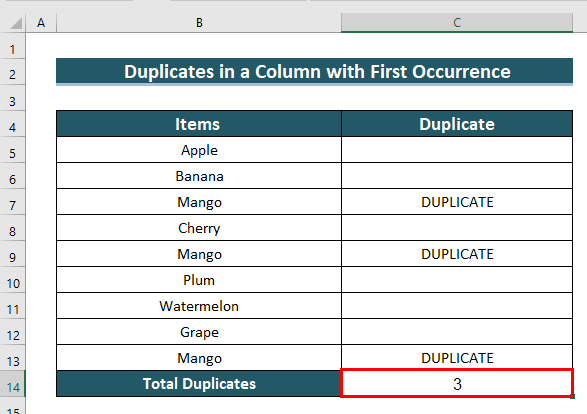
5.2. қоспағандаБірінші орын
Мұнда біз қайталануларды бірінші ретті қоспағанда бағанға санаймыз.
Қадамдар:
- Ең алдымен С5 ұяшығына келесі формуланы тереміз.
=IF(COUNTIF($B$5:B5,B5)>1,"YES","") 
- Одан кейін ENTER пернесін басыңыз.
Сондықтан C5 ұяшығы бос ұяшық екенін көре аласыз.
- Сонымен қатар, формуланы Толтыру тұтқасы құралымен C13 ұяшығына апарамыз.

Одан кейін, сіз Қайталан бағанында қайталанатын ИӘ көре аласыз.
Сонымен қатар, біз бірінші қайталануды қоспағанда, бағандағы көшірмені есептейміз.

- Сонымен қатар, C14 ұяшығына келесі формуланы тереміз.
=COUNTIF(C5:C13,"YES")-1 
Мұнда, COUNTIF(C5:C13,”YES”)-1 COUNTIF<қайтарылған нәтижеден 1-ді шегереді. 2> функция. Нәтижесінде көшірмелердің жалпы саны көшірмелердің жалпы санынан 1 кем болады. Осылайша, бірінші орын көшірмелердің жалпы санынан алынып тасталады.
- Содан кейін ENTER пернесін басыңыз.
Содан кейін нөмірді көре аласыз. C14 ұяшығында бірінші орын алуды қоспағанда бағандағы көшірмелердің саны.

6. Көшірмелерді санау үшін Excel бағдарламасында жиынтық кестені кірістіру
Бұл әдісте Excel бағдарламасындағы көшірмелерді санау үшін жиынтық кесте қолданамыз. Бұл әдісті орындаудың ыңғайлы және оңай жолытапсырма.
Қадамдар:
- Басында B4:D13 ұяшықтарын таңдау арқылы деректер жиынын таңдаймыз.
- Одан кейін Кірістіру қойындысына өтіңіз.
- Содан кейін Жиынтық кесте тобынан >> біз Кестеден/Ауқымнан таңдаймыз.

Осы кезде Кестеден немесе ауқымнан жиынтық кесте диалогтық терезесі пайда болады.
- Содан кейін біз Бар жұмыс парағын таңдаймыз.
- Сонымен қатар ұяшығын F4 таңдаймыз>Орын өрісі.
- Сонымен қатар Жарайды түймесін басыңыз.

Содан кейін Жиынтық кесте өрістері диалогтық терезе Excel парағының оң жағында пайда болады.
- Одан кейін Баға -ді Жолдар және ішіне апарамыз. Мәндер тобы.

Сондықтан Бағаның қайталанатын санын Жиынтық кесте .

Есте сақтау керек нәрселер
- Әрқашан «Абсолютті ұяшықты пайдаланыңыз ($)” және “Блок” диапазонына сілтеме
- Регистрді ескеретін көшірмелерді санаған кезде, формуланы “Массив формуласы” ретінде қолданғаныңызға көз жеткізіңіз. 2> “CTRL+SHIFT+ENTER” пернелерін басу арқылы
- “ДӘЛ” нәтижесін түрлендіру үшін (- -) біртұтас операторды пайдаланыңыз функциясына 0 және 1 массиві.
Тәжірибе бөлімі
Жоғарыдағы Excel файлын жаттығу үшін жүктеп алуға болады түсіндірілетін әдіс.


